Все про iOS 26

Apple представила iOS 26 – велике оновлення з абсолютно новим дизайном з матового скла, розумнішими можливостями та покращеннями звичних програм.
Вам потрібно видалити графічний процесор із ПК, щоб замінити чи відремонтувати його? Ви потрапили в потрібне місце! Приєднуйтесь до мене, коли я поясню, як видалити графічний процесор із вашого ПК у цьому покроковому посібнику.
Відеокарта ПК дозволяє обробляти високовимогливі графічні програми, такі як відеоігри або програмне забезпечення для графічного проектування. Більшість комп’ютерів постачаються з вбудованими графічними картами, вбудованими в материнську плату.
Однак, коли ви самостійно створюєте найкращий комп’ютер з високими характеристиками , ви включаєте карту розширення GPU, яка під’єднується до материнської плати через слот PCIe x16.
На відміну від вбудованого GPU, ви можете будь-коли видалити PCIe GPU, дотримуючись певних заходів безпеки та технічних процесів.
Продовжуйте читати, щоб дізнатися про найпростіший посібник із видалення GPU з материнської плати. Уважно прочитавши цю статтю, ви можете відключити GPU від материнської плати ПК, навіть якщо ви не комп’ютерний інженер.
Для видалення фізичного графічного процесора з ПК може бути кілька причин. Деякі з них, як зазначено нижче:
Перш ніж відключати графічний процесор від материнської плати ПК, ви повинні дізнатися, який графічний процесор є комп’ютером. Ось як ви можете дізнатися:
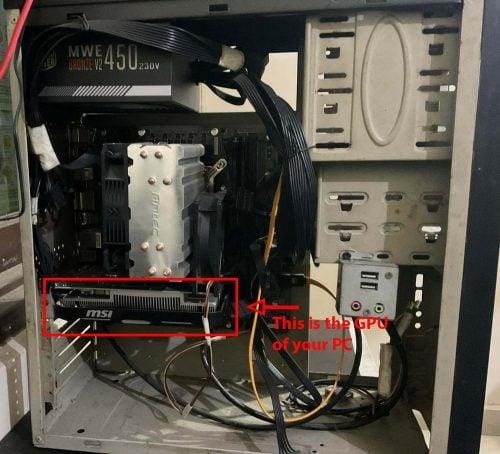
Це досить просто! Тепер, коли ви визначили графічний процесор свого ПК, давайте знайдемо нижче те, що вам потрібно, щоб видалити графічний процесор з його материнської плати:
Антистатична смужка не є обов’язковою. Якщо у вас є, одягніть його на зап’ястя, а потім приєднайте інший кінець ( кліпсу типу «крокодил» ) до металевої поверхні, нефарбованої частини корпусу ПК тощо.
Ви все одно можете продовжити процес, якщо у вас немає антистатичної стрічки. Однак вам доведеться часто торкатися металевих поверхонь, щоб заземлитися. Це призведе до того, що статичний електричний заряд буде проводитися до інших провідних металевих поверхонь.
Ідея полягає в тому, щоб видалити всі статичні електричні заряди зі свого тіла та частин ПК, щоб не пошкодити електронні компоненти ПК.
Перш ніж шасі ПК буде готове до видалення графічного процесора, потрібно виконати наступні завдання:

Якщо ви належним чином виконували наведені вище інструкції, тепер корпус ПК готовий, щоб ви могли видалити відеокарту, виконавши такі дії:
Як видалити графічний процесор?
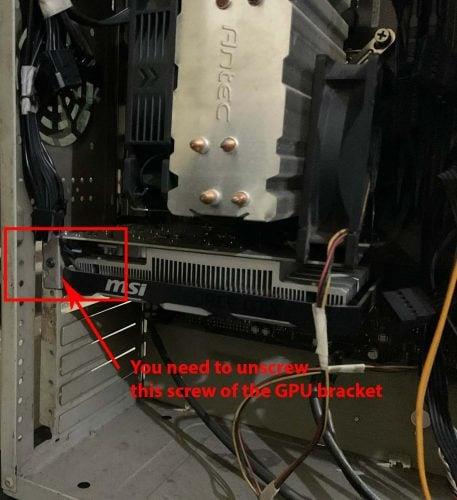


Чи можете ви просто витягнути графічний процесор?
Ви не можете просто вийняти графічний процесор із слота PCIe x16 материнської плати. Перед видаленням GPU потрібно виконати технічний процес.
Наприклад, ви повинні дотримуватися такого робочого процесу:
Важко видалити GPU?
Видалення GPU з материнської плати не є складним завданням. Вам потрібно дотримуватися інструкцій, наведених вище в цій статті.
Чи знімний графічний процесор ноутбука?
Майже всі ноутбуки оснащені вбудованим графічним процесором. Такі графічні процесори набагато менші і не підходять до слота PCIe x16. Отже, ви не можете видалити GPU з ноутбука. Ви повинні звернутися до виробника для отримання технічної підтримки щодо будь-яких проблем, пов’язаних із GPU у вашому ноутбуці.
Чи може GPU зламати материнську плату?
Графічний процесор може зламати друковану плату материнської плати під час встановлення. Материнська плата може тріснути, якщо під час встановлення на неї тиснути понад певний рівень. Тому ви повинні делікатно поводитися з процесом під час встановлення або видалення GPU.
Дотримуючись наведених вище інструкцій у цьому посібнику «як видалити графічну карту», ви можете успішно відключити графічний процесор від шасі ПК.
Крім того, дотримуйтеся зазначених заходів безпеки, щоб захистити себе та ПК від будь-яких пошкоджень електричним струмом.
Якщо ви знаєте якісь секретні прийоми чи поради щодо видалення графічного процесора, не забудьте згадати їх у полі коментарів нижче.
Вам також може бути цікаво дізнатися, як створити найкращий тематичний ПК або ПК із підтримкою VR за вашим бюджетом .
Apple представила iOS 26 – велике оновлення з абсолютно новим дизайном з матового скла, розумнішими можливостями та покращеннями звичних програм.
Студентам потрібен певний тип ноутбука для навчання. Він має бути не лише достатньо потужним для успішного навчання за обраною спеціальністю, але й компактним і легким, щоб носити його з собою цілий день.
У цій статті ми розповімо вам, як відновити доступ до жорсткого диска, якщо він вийшов з ладу. Давайте продовжимо!
На перший погляд, AirPods виглядають як будь-які інші справжні бездротові навушники. Але все змінилося, коли було виявлено кілька маловідомих функцій.
Додавання принтера до Windows 10 просте, хоча процес для дротових пристроїв відрізнятиметься від процесу для бездротових пристроїв.
Як відомо, оперативна пам'ять є дуже важливою апаратною частиною комп'ютера, яка виконує функцію пам'яті для обробки даних і є фактором, що визначає швидкість роботи ноутбука або ПК. У статті нижче WebTech360 ознайомить вас із деякими способами перевірки помилок оперативної пам'яті за допомогою програмного забезпечення у Windows.
Дізнайтеся, як виправити проблему підключення AirPods до Zoom на Mac за допомогою простих рішення.
У сучасну цифрову епоху, коли дані є цінним активом, клонування жорсткого диска в Windows може бути вирішальним процесом для багатьох. Цей вичерпний посібник
Ви стикаєтеся з повідомленням про помилку під час завантаження комп’ютера, у якому йдеться про те, що драйвер WUDFRd не вдалося завантажити на ваш комп’ютер?
Ви відчуваєте код помилки NVIDIA GeForce 0x0003 на робочому столі? Якщо так, прочитайте блог, щоб дізнатися, як швидко та легко виправити цю помилку.








